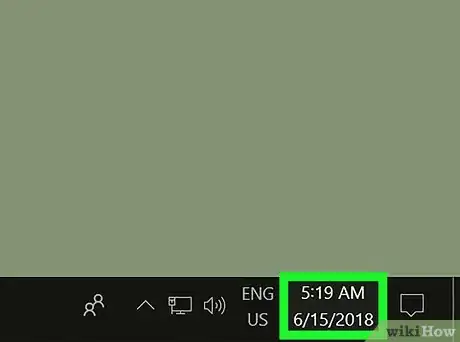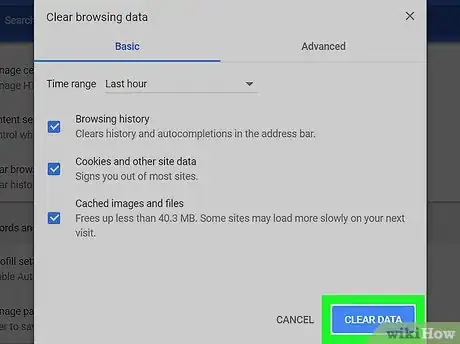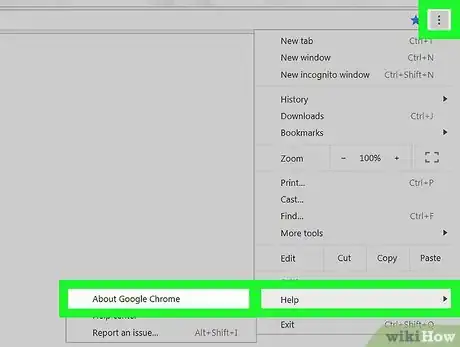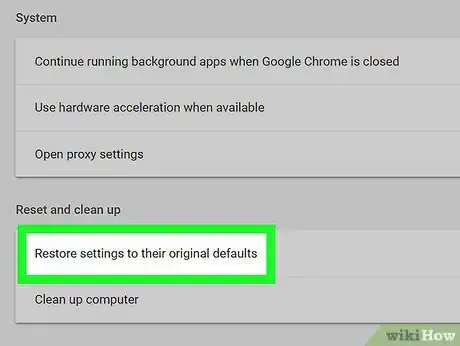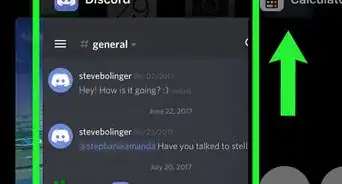Este artículo fue coescrito por Gonzalo Martinez. Gonzalo Martinez es el presidente de CleverTech, un negocio de reparación de tecnología que fundó hace más de 5 años. CleverTech LLC se especializa en la reparación de dispositivos de la marca Apple, como iPhones, iPads, Macbooks e iMacs. Esta empresa es líder en responsabilidad medioambiental, ya que reciclan aluminios, ensambles de pantallas y hasta los microcomponentes en las placas base para reutilizarlos en futuras reparaciones. En promedio, ahorran entre 900 y 1360 gramos de desechos electrónicos, una cifra que está por encima del promedio de un taller de reparación.
Este artículo ha sido visto 1443 veces.
Este wikiHow te enseñará cómo usar diferentes posibles soluciones para dejar de recibir el error de certificado SSL en el navegador de Internet mientras navegas por la web.
Pasos
-
1Asegúrate de que tanto la fecha y la hora de la computadora sean correctas. Una de las razones más comunes para recibir el error de certificado SSL es tener configurada la fecha y hora de la computadora en un día incorrecto, una semana incorrecta, un año incorrecto o una hora incorrecta.
- Comprueba el reloj y el calendario de la computadora, y asegúrate de que la configuración sea la correcta.
- Considera configurar automáticamente los ajustes de fecha y zona horaria. Con esto te asegurarás de que la computadora actualiza automáticamente los ajustes de la fecha y hora.
- En Windows, haz clic derecho en la fecha u hora en la esquina inferior derecha, selecciona Ajustar fecha y hora, y desliza el interruptor de Fijar automáticamente a "Activado".
- En Mac, haz clic en la fecha o la hora en la parte superior derecha, selecciona Abrir preferencias de fecha y hora, y marca la casilla de Configurar fecha y hora automáticamente.
-
2Elimina el historial de navegación y la caché del navegador web. Limpiar el navegador suele ayudar a solucionar muchos problemas comunes del navegador, incluyendo los errores de certificado SSL.
- También suele considerase como parte de un buen mantenimiento eliminar los datos de navegación de vez en cuando.
- En caso de que no estés seguro de cómo eliminar los datos de navegación, echa un vistazo a cómo eliminar el historial de navegación y eliminar la caché en diferentes navegadores.
-
3Actualiza el navegador de Internet. Usar una versión antigua de un navegador de Internet podrá provocar errores de certificado SSL. Asegúrate de que la aplicación del navegador esté actualizada a la última versión disponible y que esté instalada en la computadora.
- Si necesitas ayuda para actualizar la aplicación del navegador, echa un vistazo a estos artículos sobre cómo actualizar Google Chrome, Mozilla Firefox, Safari, u otros navegadores.
-
4Restaura los ajustes predeterminados del navegador de Internet. En caso de que no funcione eliminar los datos del navegador y actualizar el programa, es posible que el problema esté relacionado con los ajustes del navegador. En ese caso, resetear el navegador a sus ajustes predeterminados podrá ayudar a resolver el problema.
- Si no estás seguro de cómo restaurar los ajustes predeterminados del navegador, podrás echar un vistazo a cómo resetear Google Chrome, Mozilla Firefox, u otros navegadores.
-
5Reinicia el router de Internet. En caso de que ninguna de estas soluciones no funcione, considera apagar el router, esperar durante al menos 10 segundos, y volver a encenderlo de nuevo.
- Como regla general, esta solución podrá solucionar, o no, cualquier o todo tipo de problemas con tu conexión a Internet.
Anuncio